"Γεια σας, προσπαθώ να εγκαταστήσω το iTunes στα Windows 10, αλλά συνεχίζω να λαμβάνω το μήνυμα σφάλματος που φαίνεται παρακάτω. Δεν μπορώ να εγκαταστήσω το iTunes στα Windows 10. Έχετε προτάσεις; Ευχαριστώ!"
– Από answers.microsoft.com
Η εγκατάσταση του iTunes στα Windows 10 είναι συνήθως εύκολη, αλλά μερικές φορές μπορεί να προκύψουν απροσδόκητα προβλήματα. Εάν δεν μπορείτε να εγκαταστήσετε το iTunes σε Windows 10, Windows 11, Windows 8 ή Windows 7, μην χάσετε την καρδιά σας. Πολλοί χρήστες αντιμετώπισαν προβλήματα με την επιτυχή εγκατάσταση αυτού του δημοφιλούς προγράμματος αναπαραγωγής πολυμέσων.
Αυτό το άρθρο θα σας βοηθήσει να διορθώσετε προβλήματα εγκατάστασης του iTunes. Είτε αντιμετωπίζετε μηνύματα σφάλματος iTunes, ζητήματα συμβατότητας ή αποτυχίες εγκατάστασης, μπορείτε να ακολουθήσετε τις μεθόδους που παρέχονται παρακάτω για να ολοκληρώσετε με επιτυχία την εγκατάσταση του iTunes.
Εάν δεν μπορείτε να κάνετε λήψη του iTunes στα Windows 10, υπάρχουν διάφοροι παράγοντες που θα μπορούσαν να προκαλέσουν αυτό το πρόβλημα:
- Ζητήματα συμβατότητας: Η έκδοση των Windows 10 που διαθέτετε ενδέχεται να μην είναι συμβατή με την πιο πρόσφατη έκδοση του iTunes.
- Κατεστραμμένα αρχεία: Μια προηγούμενη αποτυχημένη εγκατάσταση ενδέχεται να άφησε κατεστραμμένα αρχεία που εμποδίζουν μια νέα εγκατάσταση.
- Ρυθμίσεις προστασίας από ιούς ή τείχους προστασίας: Το λογισμικό ασφαλείας μπορεί μερικές φορές να αποκλείσει τις λήψεις του iTunes.
- Ξεπερασμένα Windows: Οι παλιές εκδόσεις των Windows μπορεί να προκαλέσουν προβλήματα συμβατότητας με το iTunes.
- Χαμηλός χώρος στο δίσκο: Ο χαμηλός αποθηκευτικός χώρος μπορεί να αποτρέψει τις λήψεις.
Η επίλυση αυτών των προβλημάτων απαιτεί συχνά τον έλεγχο της συμβατότητας του συστήματος, την εκκαθάριση προηγούμενων εγκαταστάσεων και την προσαρμογή των ρυθμίσεων ασφαλείας. Εδώ είναι οι λύσεις για εσάς.
Μέρος 2: Πώς να διορθώσετε το ζήτημα "Δεν είναι δυνατή η εγκατάσταση του iTunes στα Windows 10"
Επιδιόρθωση 1: Ενημερώστε τα Windows
Ένα ξεπερασμένο λειτουργικό σύστημα μπορεί να προκαλέσει προβλήματα συμβατότητας με το iTunes. Επομένως, πριν εγκαταστήσετε το iTunes, ελέγξτε εάν υπάρχουν διαθέσιμες ενημερώσεις συστήματος για τον υπολογιστή σας με Windows και εγκαταστήστε τις. Ένα ενημερωμένο σύστημα μπορεί να επιλύσει πιθανά προβλήματα και να εξασφαλίσει την ομαλή εγκατάσταση του iTunes.
Για να ελέγξετε την έκδοση των Windows, μεταβείτε στην επιλογή "Έναρξη" > "Ρυθμίσεις" > "Ενημέρωση και ασφάλεια". Εάν το σύστημά σας είναι ενημερωμένο, θα δείτε ένα μήνυμα που λέει "Είστε ενημερωμένοι". Εάν όχι, θα χρειαστεί να εγκαταστήσετε τις διαθέσιμες ενημερώσεις.

Επιδιόρθωση 2: Κάντε λήψη της πιο πρόσφατης έκδοσης του iTunes
Είναι σημαντικό να εγκαταστήσετε την πιο πρόσφατη έκδοση του iTunes, καθώς οι προγραμματιστές διορθώνουν συνεχώς σφάλματα και βελτιώνουν την απόδοση με κάθε ενημέρωση. Για να βεβαιωθείτε ότι διαθέτετε την πιο πρόσφατη έκδοση, να την κατεβάζετε πάντα από τον επίσημο ιστότοπο της Apple ή το Microsoft Store. Ακολουθούν τα συγκεκριμένα βήματα λήψης:
Από τον ιστότοπο της Apple:
- Μεταβείτε στη σελίδα λήψης iTunes της Apple (
- Επιλέξτε την κατάλληλη έκδοση για τα "Windows".
- Κάντε κλικ στο «Λήψη», εκτελέστε το πρόγραμμα εγκατάστασης μόλις γίνει λήψη του αρχείου και ακολουθήστε τις οδηγίες για να ολοκληρώσετε την εγκατάσταση.
- Μετά την εγκατάσταση, ανοίξτε την εφαρμογή, συνδεθείτε με το Apple ID σας και είστε έτοιμοι!
Από το Microsoft Store:
- Κάντε κλικ στο μενού "Έναρξη", αναζητήστε το "Microsoft Store" και ανοίξτε το.
- Στη γραμμή αναζήτησης, πληκτρολογήστε "iTunes" και πατήστε Enter.
- Κάντε κλικ στο «Λήψη» ή «Εγκατάσταση» για λήψη του iTunes απευθείας από το Microsoft Store.
- Μόλις εγκατασταθεί, εκκινήστε το iTunes και συνδεθείτε για να αποκτήσετε πρόσβαση στη βιβλιοθήκη πολυμέσων σας.
Επιδιόρθωση 3: Επανεκκινήστε τον υπολογιστή σας
Ένα από τα πιο εύκολα πράγματα που πρέπει να προσπαθήσετε να διορθώσετε το πρόβλημα "Δεν είναι δυνατή η λήψη του iTunes στα Windows 10" είναι να επανεκκινήσετε τον υπολογιστή σας. Για να το κάνετε αυτό, θα πρέπει:
- Κάντε κλικ στο εικονίδιο των Windows στην κάτω αριστερή γωνία της επιφάνειας εργασίας.
- Κάντε κλικ στο κουμπί «τροφοδοσία».
- Επιλέξτε την επιλογή «Επανεκκίνηση».

Μετά την επανεκκίνηση του υπολογιστή σας, δοκιμάστε να κάνετε λήψη του iTunes ξανά. Το πρόβλημα πρέπει τώρα να επιλυθεί.
Επιδιόρθωση 4: Απενεργοποιήστε ή απεγκαταστήστε προσωρινά το λογισμικό ασφαλείας
Η προσωρινή απενεργοποίηση ή κατάργηση λογισμικού ασφαλείας μπορεί να επιλύσει το πρόβλημα με την μη εγκατάσταση του iTunes στα Windows 10, καθώς τα τείχη προστασίας και τα προγράμματα προστασίας από ιούς μπορεί μερικές φορές να παρεμποδίσουν την εγκατάσταση. Απενεργοποιήστε προσωρινά αυτές τις δυνατότητες ασφαλείας για να δείτε εάν αυτό επιλύει τη διένεξη. Μόλις ολοκληρωθεί η εγκατάσταση, θυμηθείτε να τα ενεργοποιήσετε ξανά για να προστατεύσετε τον υπολογιστή σας.
Επίλυση 5: Συνδεθείτε στον υπολογιστή σας ως διαχειριστής
Για να βεβαιωθείτε ότι έχετε τα απαραίτητα δικαιώματα για να κάνετε αλλαγές στον υπολογιστή σας, συνδεθείτε ως διαχειριστής. Αυτό είναι σημαντικό εάν αντιμετωπίζετε προβλήματα με την εγκατάσταση ή την ενημέρωση του iTunes.
Για να ελέγξετε τον τύπο του λογαριασμού σας, μεταβείτε στον Πίνακα Ελέγχου και επιλέξτε "Λογαριασμοί χρηστών" ή "Λογαριασμοί χρηστών και οικογενειακή ασφάλεια". Βεβαιωθείτε ότι ο λογαριασμός σας έχει δικαιώματα διαχειριστή. Εάν δεν είστε διαχειριστής, μεταβείτε σε λογαριασμό διαχειριστή ή συνδεθείτε με τα διαπιστευτήρια διαχειριστή.
Σχετικά αποσπάσματα:
- Πώς να διορθώσετε το iTunes Keeps Crashing/Freez Up σε Windows & Mac;
Διόρθωση 6: Καταργήστε πλήρως το iTunes και εγκαταστήστε το ξανά
Μπορείτε να δοκιμάσετε να απεγκαταστήσετε πλήρως το iTunes και τα στοιχεία του πριν από την επανεγκατάσταση. Ακολουθήστε αυτά τα βήματα προσεκτικά για να αποφύγετε προβλήματα απόδοσης.
Πώς να αφαιρέσετε το iTunes στα Windows 10/11/8/7
- Χρησιμοποιήστε τον Πίνακα Ελέγχου για να απεγκαταστήσετε το iTunes.
- Διαγραφή φακέλων:
– Ανοίξτε Αυτό το PC και μεταβείτε στο Local Disk (C:).
– Μεταβείτε στα Αρχεία Προγράμματος και διαγράψτε τους φακέλους με το όνομα iTunes, Bonjour και iPod, εάν υπάρχουν.

Εάν δεν μπορείτε να διαγράψετε φακέλους:
- Μεταβείτε στο Common Files και μετά στο φάκελο Apple.
- Διαγράψτε την Υποστήριξη φορητών συσκευών, την Υποστήριξη εφαρμογών Apple και το CoreFP εάν υπάρχουν.
- Για Windows 32-bit, κάντε δεξί κλικ στο Recycle Bin και επιλέξτε Empty Recycle Bin. Για 64-bit, επαναλάβετε τη διαγραφή φακέλου και αδειάστε τον Κάδο Ανακύκλωσης.

Πώς να κάνετε λήψη και επανεγκατάσταση του iTunes:
- Μεταβείτε στοΗ σελίδα λήψης iTunes της Apple.
- Κάντε κλικ στην επιλογή Λήψη τώρα.
- Κάντε κλικ στην Αποθήκευση για λήψη του iTunes.
- Μετά τη λήψη, κάντε κλικ στην επιλογή Εκτέλεση για να ξεκινήσει το πρόγραμμα εγκατάστασης.
- Ακολουθήστε τις οδηγίες και κάντε κλικ στο Install.
- Κάντε κλικ στο Τέλος όταν τελειώσετε.
Μετά από αυτό, θα πρέπει να μπορείτε να εγκαταστήσετε με επιτυχία το iTunes.
Σχετικά αποσπάσματα:
- [Όλες οι λύσεις] Πώς να διαγράψετε το αντίγραφο ασφαλείας του iTunes σε Windows ή Mac;
Μέρος 3: Δοκιμάστε την καλύτερη εναλλακτική λύση στο iTunes: Βοηθός για iOS
Εάν έχετε ξοδέψει πάρα πολύ χρόνο και εξακολουθείτε να μην μπορείτε να λύσετε το πρόβλημα του "δεν μπορείτε να εγκαταστήσετε το iTunes στα Windows 10", τότε δεν χρειάζεται να παραμείνετε στο iTunes. Μπορείτε να απευθυνθείτε στην καλύτερη εναλλακτική λύση του iTunes – ένα εργαλείο μεταφοράς και διαχείρισης iPhone τρίτου κατασκευαστή που ονομάζεται MobiKin Assistant για iOS (Win και Mac). Με αυτό το λογισμικό, μπορείτε εύκολα να διαχειριστείτε, καθώς και να δημιουργήσετε αντίγραφα ασφαλείας και να επαναφέρετε δεδομένα iPhone, iPad και iPod touch στον υπολογιστή σας χωρίς iTunes. Επιπλέον, σας επιτρέπει να κάνετε προεπισκόπηση και να επιλέξετε συγκεκριμένα αρχεία για δημιουργία αντιγράφων ασφαλείας, κάτι που το iTunes δεν μπορεί να κάνει.
Βασικά χαρακτηριστικά του Βοηθού για iOS:
- Μεταφέρετε αρχεία μεταξύ του iPhone, του iPad, του iPod και του υπολογιστή σας.
- Δημιουργήστε αντίγραφα ασφαλείας σχεδόν όλων των δεδομένων iOS, όπως βίντεο, φωτογραφίες, μουσική, ηλεκτρονικά βιβλία, επαφές, SMS, σημειώσεις και σελιδοδείκτες Safari.
- Επεξεργαστείτε, διαγράψτε και διαχειριστείτε δεδομένα iOS απευθείας από τον υπολογιστή σας.
- 100% ασφαλές, διασφαλίζοντας ότι δεν βλάπτεται η συσκευή ή τα δεδομένα σας και δεν καταγράφει ποτέ κανένα απόρρητο χρήστη.
- Συμβατό με διάφορες συσκευές iDevice, όπως iPhone 16/15/14/13/12/11/X/8/7/6, iPod touch και iPad.


Πώς να μεταφέρετε δεδομένα μεταξύ iPhone και υπολογιστή χρησιμοποιώντας το MobiKin Assistant για iOS:
Βήμα 1: Εγκαταστήστε και εκτελέστε το MobiKin Assistant για iOS και, στη συνέχεια, συνδέστε το iPhone σας στον υπολογιστή σας. Μόλις συνδεθείτε, θα δείτε τη συσκευή σας στον κεντρικό πίνακα και όλες τις κατηγορίες αρχείων που μπορείτε να διαχειριστείτε και να μεταφέρετε στην αριστερή πλαϊνή γραμμή.

Βήμα 2: Επιλέξτε την κατηγορία που θέλετε να μεταφέρετε ή να διαχειριστείτε από την αριστερή στήλη. Το iOS Assistant θα σαρώσει τη συσκευή σας και θα παραθέσει όλα τα περιεχόμενα στην αντίστοιχη κατηγορία που περιέχεται στη συσκευή σας για εσάς.

Βήμα 3: Κάντε προεπισκόπηση των σαρωμένων αρχείων, επιλέξτε τα δεδομένα που θέλετε να δημιουργήσετε αντίγραφα ασφαλείας και κάντε κλικ στο κουμπί «Εξαγωγή» στο επάνω μέρος για να ξεκινήσει η διαδικασία δημιουργίας αντιγράφων ασφαλείας. Μπορείτε επίσης να κάνετε κλικ στο κουμπί "Εισαγωγή" για να εισαγάγετε δεδομένα από τον υπολογιστή στη συσκευή σας. Τα κουμπιά «Διαγραφή» και «Επεξεργασία» σάς επιτρέπουν να διαχειρίζεστε τα δεδομένα του iPhone απευθείας στον υπολογιστή.
Οδηγός βίντεο:
Λέξεις Τελειώματος
Σε αυτό το άρθρο, παρουσιάσαμε αρκετούς αποτελεσματικούς τρόπους για να διορθώσετε το πρόβλημα ότι το iTunes δεν θα εγκατασταθεί σε υπολογιστή με Windows 10/11. Ας ελπίσουμε ότι αυτός ο οδηγός θα σας βοηθήσει να επιλύσετε το πρόβλημα. Εάν έχετε επιπλέον ερωτήσεις ή ανησυχίες, μη διστάσετε να τις μοιραστείτε στην παρακάτω ενότητα σχολίων. Επιπλέον, είναι καλή ιδέα να χρησιμοποιήσετε ένα εργαλείο δημιουργίας αντιγράφων ασφαλείας και διαχείρισης iOS, όπως το MobiKin Assistant για iOS, για να εξασφαλίσετε εύκολη πρόσβαση στα σημαντικά δεδομένα σας χωρίς προβλήματα.


Σχετικά άρθρα:
Πώς να διορθώσετε το iPhone που δεν εμφανίζεται στο iTunes
Πώς να διορθώσετε το iPhone "Δεν είναι δυνατή η σύνδεση στο iTunes";
Δημιουργία αντιγράφων ασφαλείας iCloud έναντι αντιγράφων ασφαλείας iTunes: Ποιο να επιλέξουμε;
Μπορώ να διαγράψω τραγούδια από το iPhone αλλά να τα διατηρήσω στο iTunes; Φυσικά, μπορείτε!

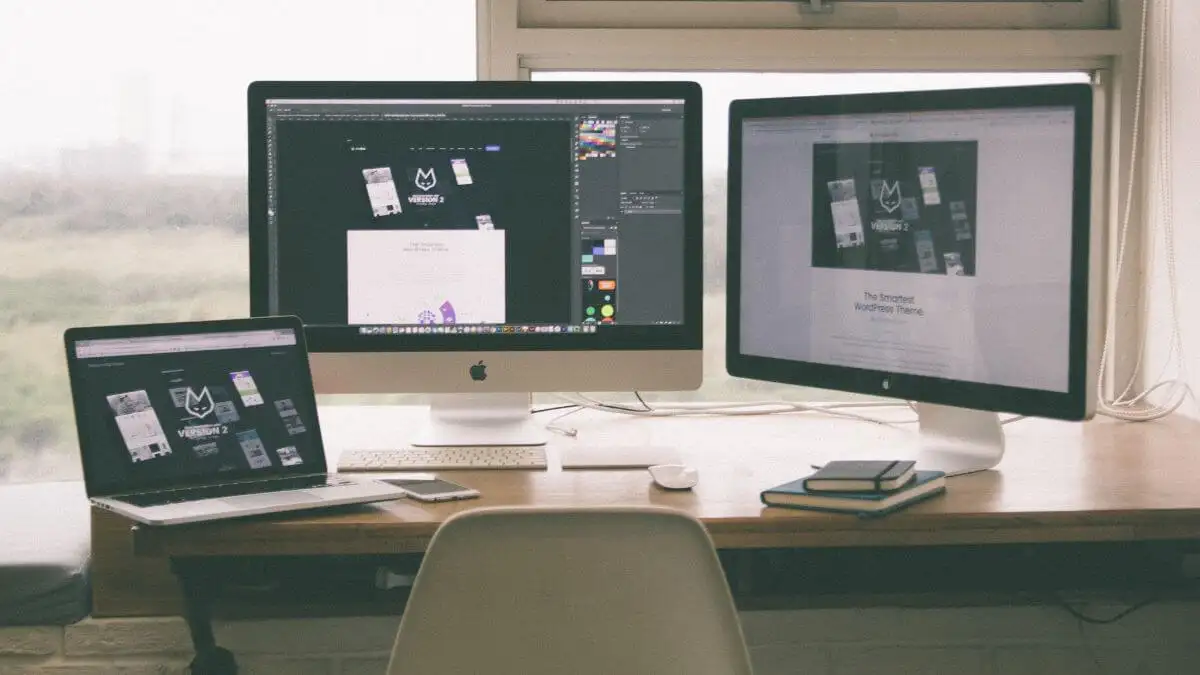

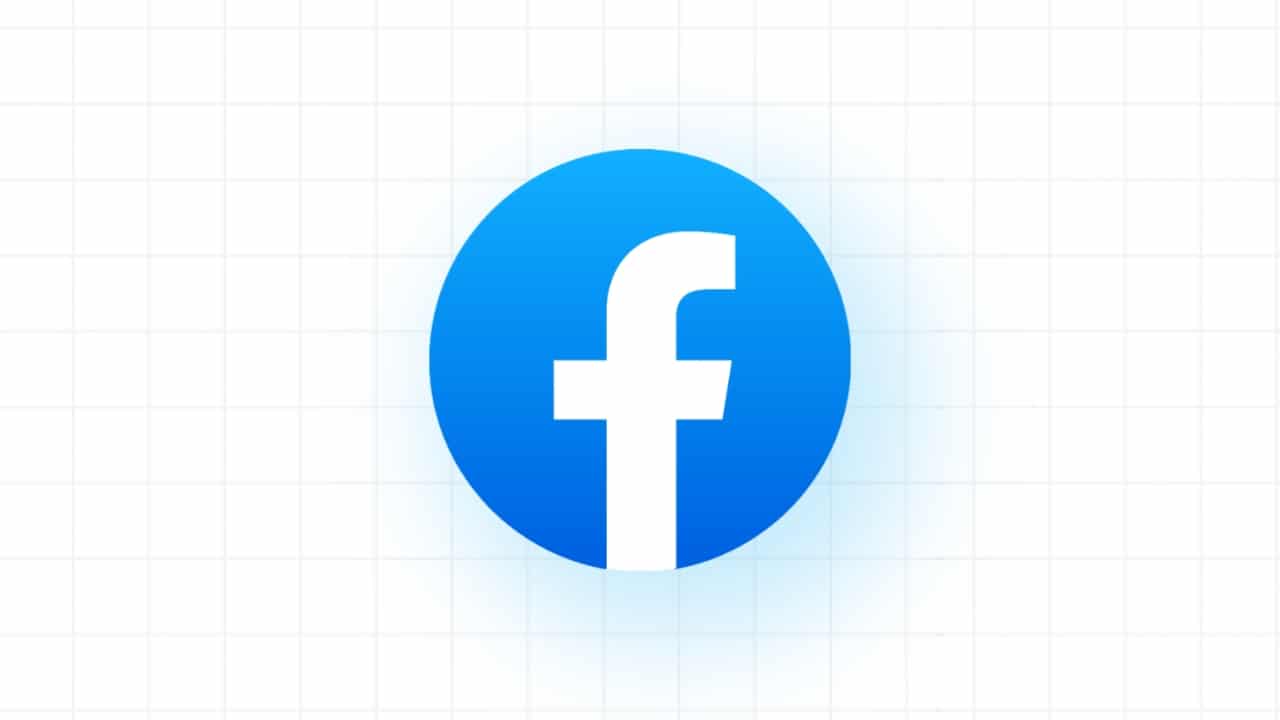
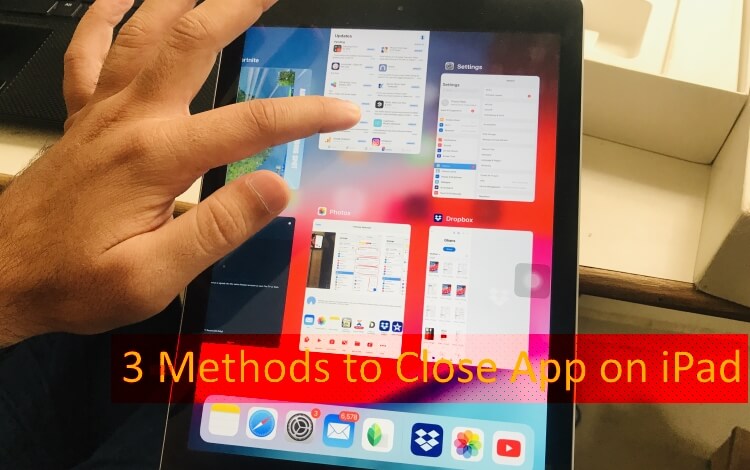
![Ποιο χρώμα iPad Air 5 πρέπει να αγοράσετε; [Οδηγός αγοράς 2024]](https://elsefix.com/tech/barcelona/wp-content/uploads/2022/03/which-color-ipad-air-5-should-you-buy-2022-buying-guide.webp)
